De fleste videospillere er bygget bare for å la deg gjøre detse filmer, og tilbyr funksjoner som hjelper deg å justere lyd- og videoavspillingsinnstillinger, laste inn kapittler eller episoder, lage spillelister og administrere størrelsen på videorammen. Quickfire derimot, er en annen type videospiller bygget med fokus på å se gjennom videoer, i stedet for bare å se dem. Tilgjengelig i Mac App Store, gratis, sporter de normale funksjonene til en vanlig videospiller og legger til flere gjennomgangsfunksjoner på toppen av det for å la deg administrere fargeklassene for en video og bruke den på andre videoer i samme spilleliste, juster der en film begynner avspilling, dvs. legg til videohåndtak, ta stillbilder av en ramme når som helst under avspilling, flagg videoer, masker spilleren, speiler bildet, eksporter lyd fra en video, kobler en lydfil til en film, legger til notater og tegner over en ramme med et frihånds tegneverktøy. Endringene lagres i Quickfires eget format (QFS).
Å lage en spilleliste fra en mappe med videoer erdød enkel; bare dra og slipp selve mappen i appens vindu, og alle videoene fra den mappen samt eventuelle undermapper blir importert til appens spilleliste. Du kan også gi spillelisten et navn du ønsker. Spillelister er søkbare, så å navngi dem på riktig måte kan gå langt hvis du planlegger å håndtere flere spillelister.

Dobbeltklikk på en video åpner den i spilleren. Spillelistevisningen forsvinner, og erstattes med spilleren. Videoen begynner ikke å spille før du klikker på spillknappen.
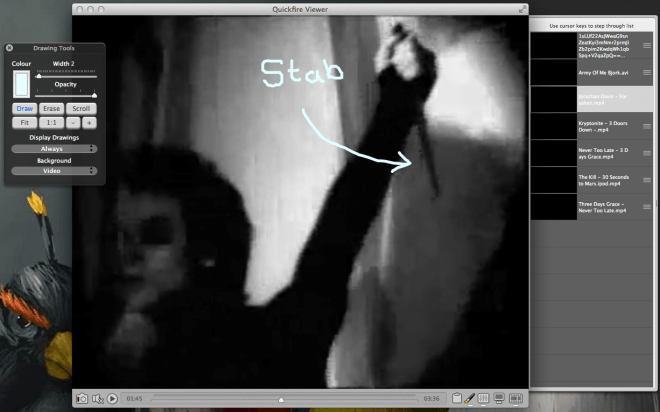
Nederst på spilleren finner duknapper for å åpne forskjellige kontrollpaneler, spille av / pause videoen, endre volumet og ta et øyeblikksbilde av gjeldende ramme. Penneverktøyet åpner tegningspanelet. Du kan justere størrelsen på tegneverktøyet, velge mellom tegning og slette modus og velge hvilken som helst farge du vil tegne med. Hver tegning vises bare på rammen du tegnet den på. Den utjevnerlignende knappen åpner panelet for å administrere fargekvaliteter. Du kan endre nivået på røde, grønne og blå toner, samt administrere metningsnivået. Nivåene kan tilbakestilles eller kopieres til en annen video i spillelisten. Filmstrip-knappen åpner et panel til høyre og viser alle videoer i gjeldende spilleliste.
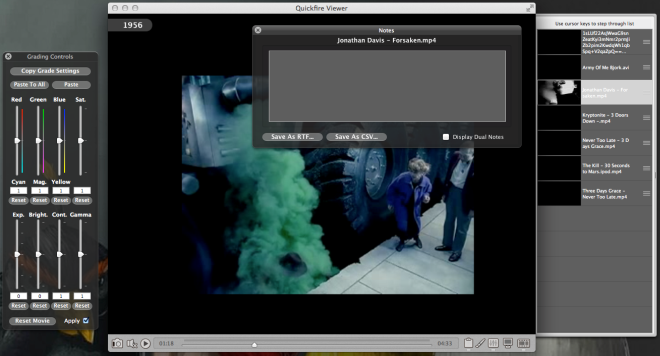
Den utklippstavle-knappen lar deg legge til notatertil videoen. Notater kan lagres i RTF- eller CSV-format. Skjermknappen lar deg styre avspillingsfrekvens (FPS) og videohåndtak, tilbakestille rammenummeret og vise avspillingstid og videoens navn på selve spilleren. Til slutt, ved å høyreklikke på den gjeldende videoen eller miniatyrbildet til en video i høyre panel, kan du endre standardminiatyren for den videoen til den første, andre, midtre eller siste rammen.
Du kan eksportere lyden til en video, eller koble tilen annen lydfil til en video fra lydmenyen. Du kan også eksportere den nåværende økten fra Fil-menyen og importere den for å fortsette arbeidet senere. Fra Quickfires preferanser kan du administrere standardinnstillingene for stillbilder, miniatyrbilder, videohåndtak, standardformat for notater, standardstørrelse på videospilleren og om appen skal laste den forrige økten neste gang den starter. Øyeblikksbilder kan komprimeres, og du kan også velge standardformat for dem.
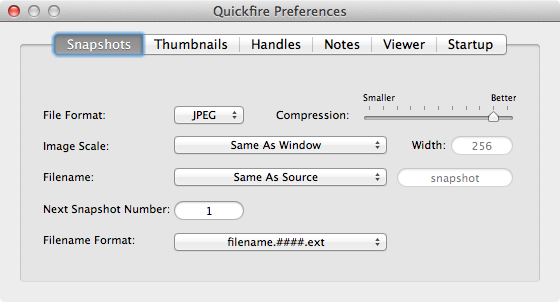
Det som mangler er et alternativ for å lage en singeltegning vises på flere rammer. Appen er gratis og er ikke ment som videoredigerer, så vi klager ikke på at den endrede videoen med alle endringene du har gjort, ikke kan eksporteres i et videoformat. Appen fungerer rimelig bra for hva den er bygget for å gjøre, det vil si gjennomgang av videoer.
Last ned Quickfire fra Mac App Store













kommentarer